
【Shopify初期設定:04】チェックアウト設定について
こんにちは、コロニーインタラクティブです。
Shopifyにてサイト構築を行う初期設定として、チェックアウト設定の項目についての説明を、画面のキャプチャとともにご紹介していきます。
チェックアウトについて
今回の設定箇所は「チェックアウト」です。
チェックアウトの設定については慎重に行いましょう。
設定次第では、受注のオペレーションの際にトラブルになる可能性があるので注意が必要です。
チェックアウトの設定を誤ると、注文したユーザーと連絡が取れない、発送出来ないなどのトラブルが想定されます。慎重に設定を行ってください。
この記事で設定内容を指定していますので是非参考にしてください。
設定方法
管理画面左下の設定をクリックし、表示される設定の一覧より「チェックアウト」を選択します。


「チェックアウト」を選択すると各種設定が表示されたページに移動します。
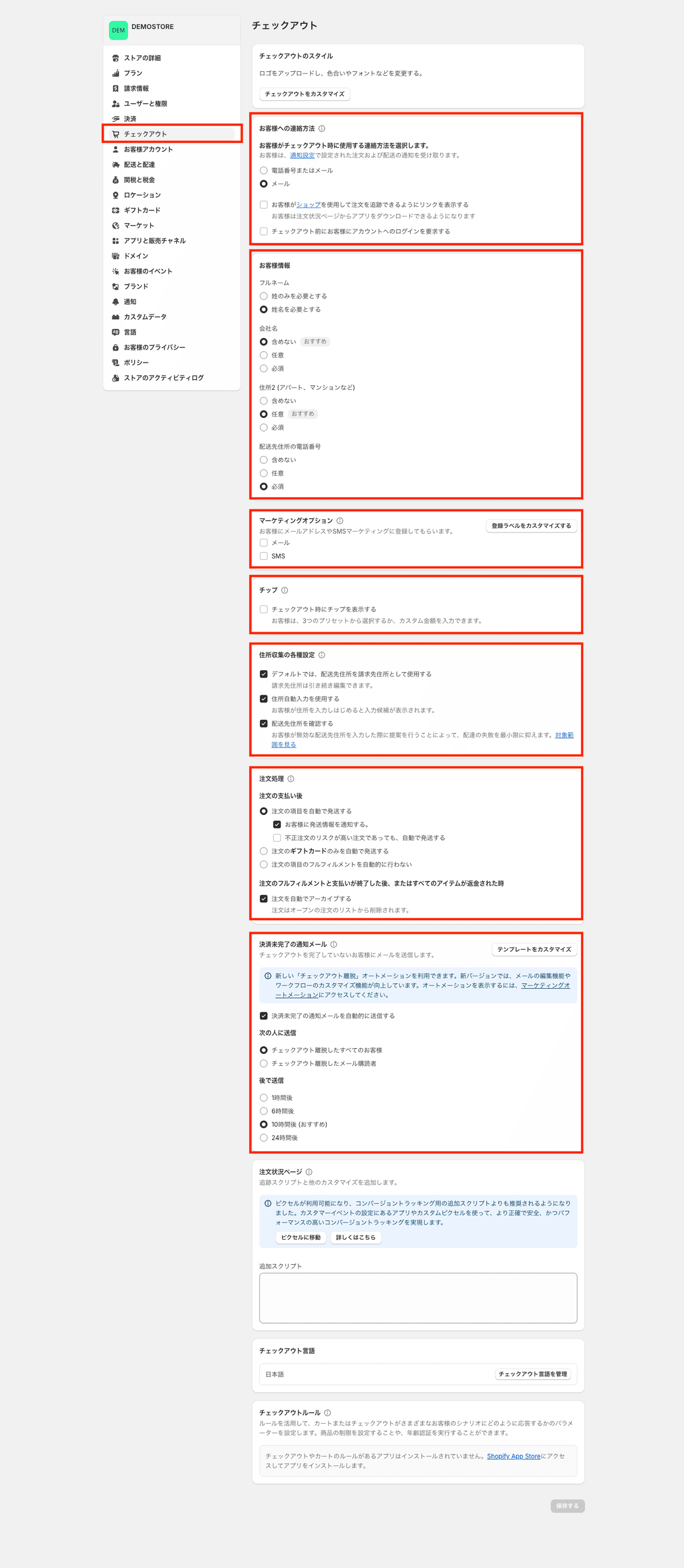
お客様への連絡方法
◾️お客様への連絡方法
「電話番号またはメール」もしくは「メール」を選択します。
※「電話番号またはメール」にした場合メールアドレスが入力されない可能性があります。
※「電話番号またはメール」を選択した場合も、お客様がチェックアウト時にメールアドレスを入力していた場合はメールで通知が送信されます。
チェックアウト前にお客様にアカウントへのログインを要求する
こちらをオンにすると、チェックアウト時のログインが必須となります。これによりコンバージョン率が下がる恐れもあるので、注意して選択してください。
お客様情報
一般的なストアにおいておすすめの設定をご紹介します。
◾️フルネーム
「姓名を必要とする」を選択します。
※デフォルトでは「姓のみを必要とする」にチェックが入っています。
◾️会社名
「含めない」を選択します。
◾️住所2 (アパート、マンションなど)
「任意」を選択します。
◾️配送先住所の電話番号
「必須」を選択します。
マーケティングオプション
チェックアウト時にお客様にマーケティングへの同意を取るチェックボックスを表示させることができます。
◾️メール
メールのマーケティング(メルマガ送信)の同意を取るチェックボックスが表示されます。オンにした場合は、デフォルトでチェックボックスをオンにするかどうかの選択も可能です。
◾️SMS
SMSマーケティングの同意を取るチェックボックスが表示されます。
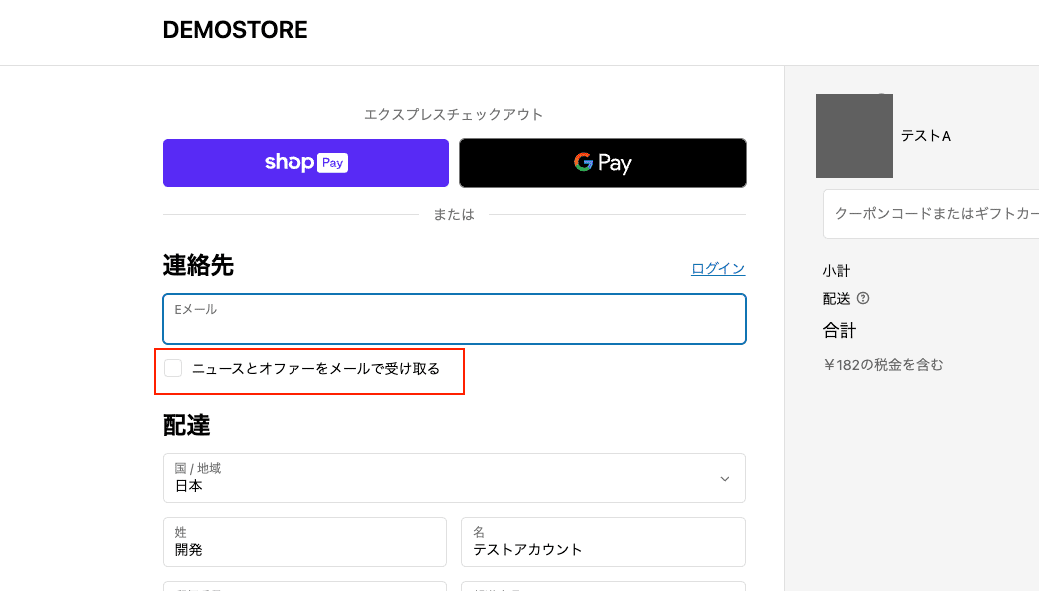
チップ
設定することでチェックアウト時にチップの追加オプションを表示させることができます。
チップの表示イメージはこちらです。
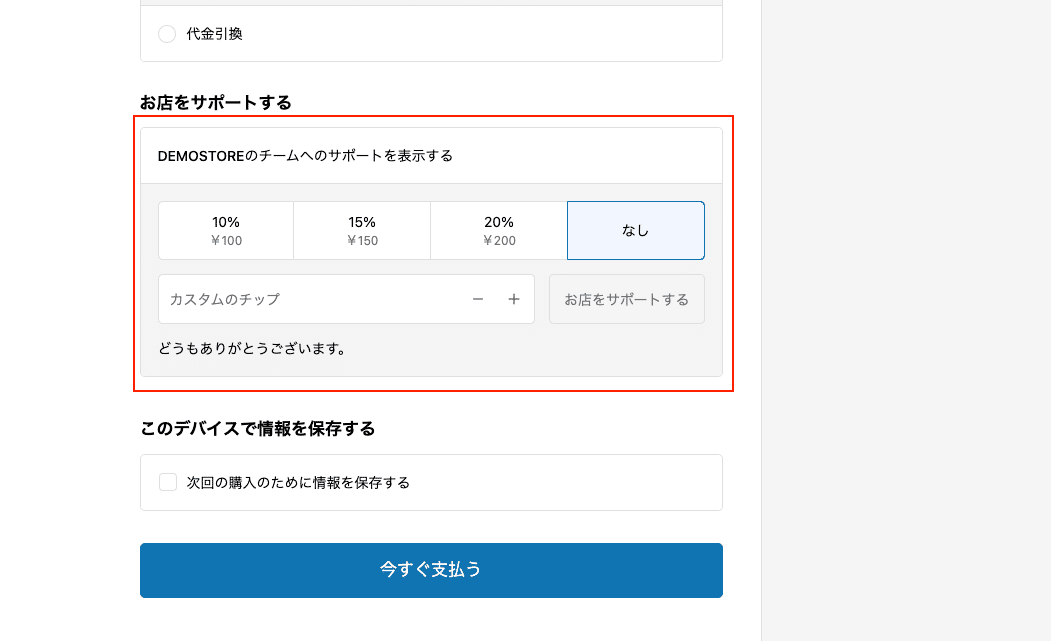
住所収集の各種設定
全てチェックを行うことをおすすめします。
注文処理
受注後の処理について設定を行います。
◾️注文の支払い後
商品をいつ発送するかを選択します。
決済未完了の通知メール
決済未完了(カゴ落ち)のメールについて設定を行います。
◾️決済未完了の通知メールを自動的に送信する
オンにすることでカゴ落ちのメールが送信されます。
◾️次の人に送信
チェックアウト離脱したすべてのお客様、もしくはメール購読者を選択します。メール購読者を選択した場合、メルマガ登録をしているお客様がカゴ落ちをした場合にのみメールは配信されます。
◾️後で送信
カゴ落ちした何時間後にメールを配信するかを設定します。
カゴ落ちについてはマーケティングオートメーション機能に移行も可能です。詳細は以下のヘルプをご確認ください。
https://help.shopify.com/ja/manual/promoting-marketing/create-marketing/create-marketing-automations
まとめ
チェックアウトの設定を誤ってしまうと、注文したユーザーと連絡が取れない、発送出来ないなどの事故に繋がる可能性がありますので、しっかり確認しましょう。
では、引き続き初期設定を進めていきましょう。
この記事が気に入ったらサポートをしてみませんか?
